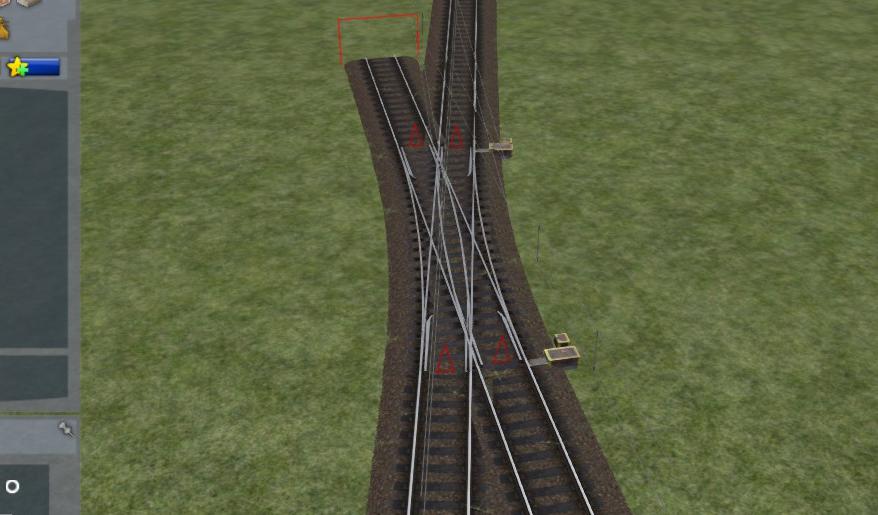Posa dei binari - guidarw
Menu principale:
Posa dei binari
Editor Percorsi
La posa dei binari avviene selezionando dal primo riquadro sinistro l’opzione “binari”, dal secondo riquadro sinistro il binario da posare (in questo riquadro risiedono tutti gli oggetti loft oltre ai binari) e dal terzo riquadro la Track Rule da usare:
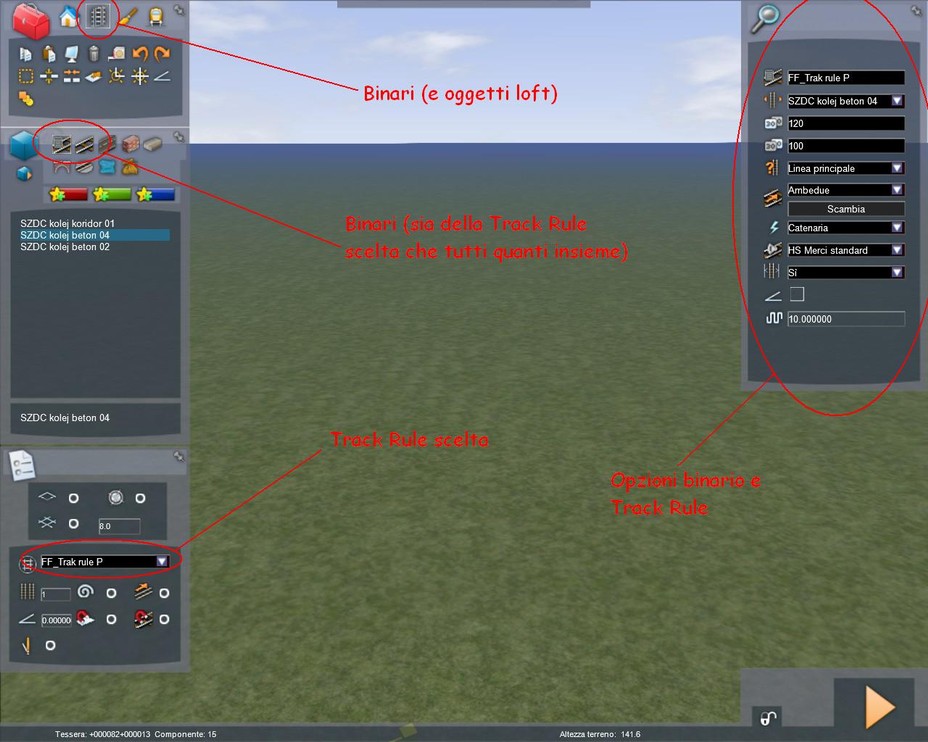
Selezionato il binario e sufficiente solo cliccare sul terreno una volta, estendere il binario a piacere e cliccare ancora per posarlo.
Tipi e opzioni delle Track Rule:
Le Track Rule vengono selezionate dal terzo riquadro sinistro, insieme a tutte quelle
altre opzioni che determinano la posa dei binari:
altre opzioni che determinano la posa dei binari:
- 1: Numero binari da posare
- 2: Easement per effettuare
una volta posati i binari, una
corretta inclinazione in curva
- 3: Selezione Track Rule
- 4: Lancia la visuale alla fine dell’ultimo pezzo di binario posato
- 2: Easement per effettuare
una volta posati i binari, una
corretta inclinazione in curva
- 3: Selezione Track Rule
- 4: Lancia la visuale alla fine dell’ultimo pezzo di binario posato
- 5: Salda i binari tra loro (utilizzata per gli scambi automatici)
- 6: Aggancia al terreno (l’oggetto loft posato seguirà il terreno)
- 7: percentuale si salita\discesa dell’oggetto loft o del binario (utile per le salite)
- 8: Salda i binari tra loro con giunzione manuale (utilizzata per gli scambi manuali)
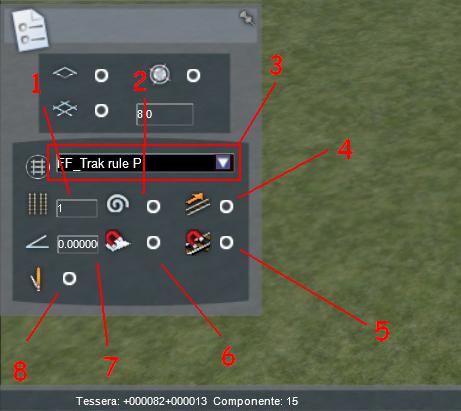
Oltre a queste, vi sono altre opzioni binario\ Track Rule situate nel riquadro destro:
- 1: Track Rule scelta
- 2: Binario della Track Rule scelto
- 3: Limite di velocità minimo e massimo
del binario che si và a posare
- 4: Tipo di linea
- 5: Direzione di marcia del binario
- 6: tipo di elettrificazione
- 7: Suoni
- 8: Inclinazione (attiva solo se
spuntata la casellina)
- 9: Oscillazioni della linea
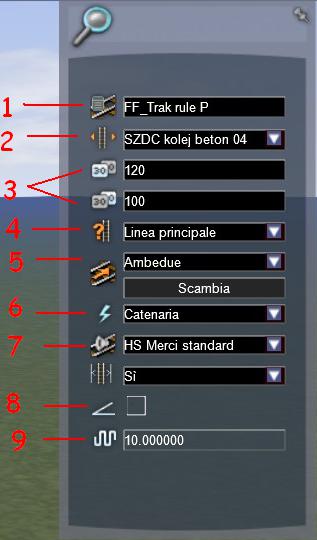
Tipi ed opzioni dei binari:
Come abbiamo già visto, i binari e la relativa Track Rule vengono scelti dai vari riquadri (con incluse le opzioni) e per posarli e sufficiente solo cliccare una prima volta, allungare il rettangolo giallo che vi compare e ricliccare dove si vuole terminare il binario:
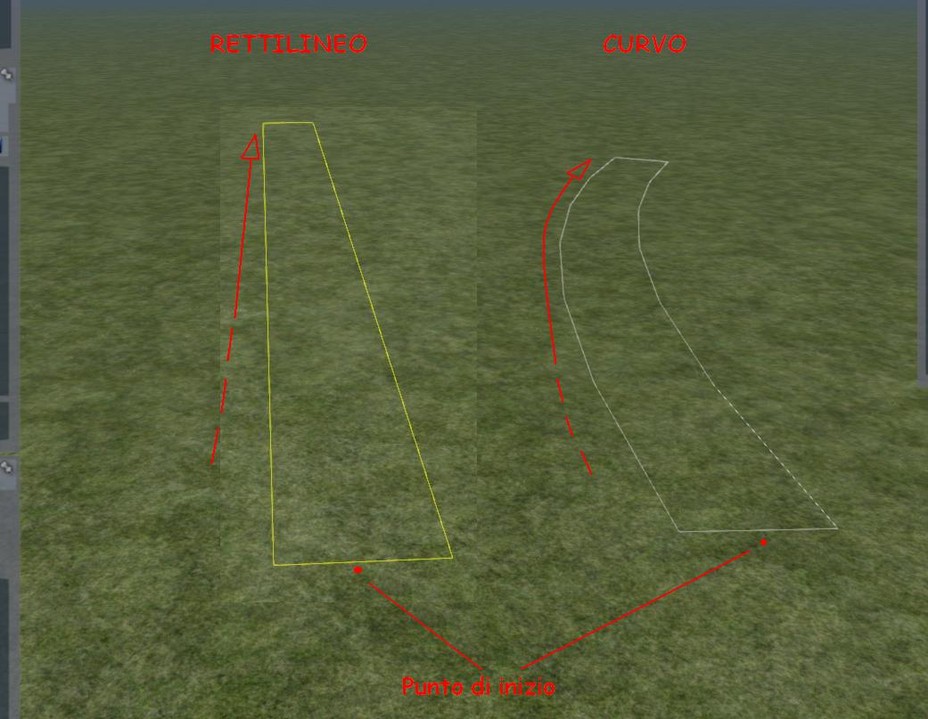
Dal primo riquadro è inoltre possibile, una volta posati i binari, editarli nuovamente dal riquadro destro (o meglio, si edita la parte selezionata), tramite lo strumento seleziona e premendo, una volta selezionato il binario, il tasto destro del mouse:
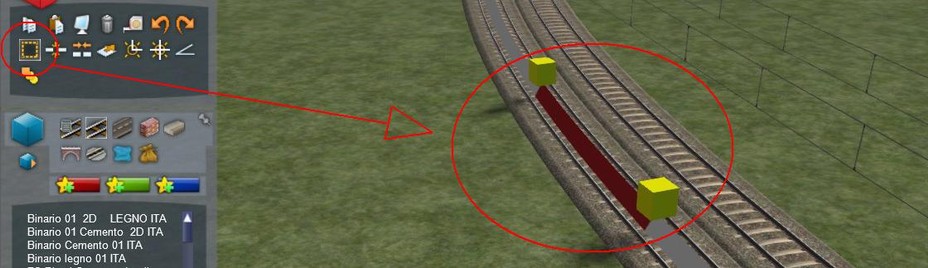
Inclinazione in curva:
L’inclinazione in curva si ottiene da due fasi principali: La posa dei binari con
l’ easement e l’attivazione dell’ inclinazione.
La posa tramite easement si ottiene attivando la funzione dal terzo riquadro a sinistra e posando i binari seguendo i raggi prefissati:

Utilizzando le varie transizioni ed i valori di lunghezza e raggio di curvatura, si vanno a posare i binari fino ad ottenere ciò che desideriamo; infine si prende lo strumento seleziona, si seleziona il binario (o i binari se sono più di uno) per tutta la lunghezza della curva (o delle curve se sono più di una), si clicca col tasto destro del mouse per attivare le opzioni del pannello destro e da lì, si abilita l’inclinazione:
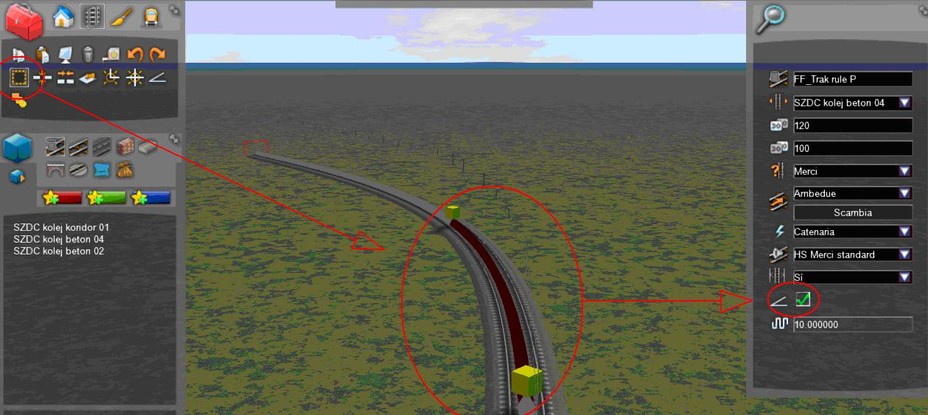
Ciò che otterremo sarà un tratto piacevolmente inclinato (PS: è stata volutamente esagerata l'inclinazione).

Deviatoi e congiunzioni di spezzoni di binari:
Per unire due spezzoni di binario separati è necessario prima selezionare la funzione “Salda” dal terzo pannello sinistro:
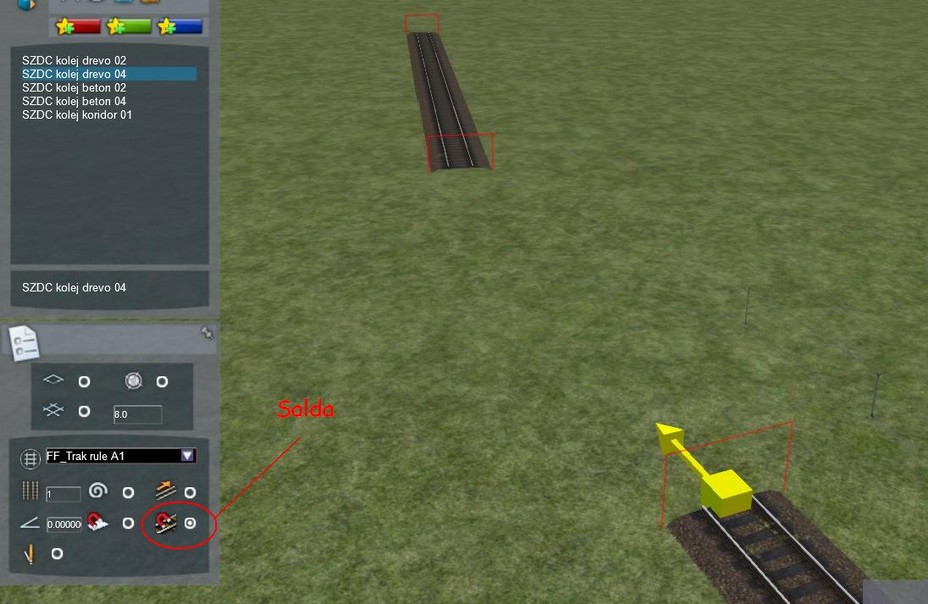
Dobbiamo poi selezionare un binario nuovo, partire da uno dei due binari separati e dirigersi fino sopra l’altro:
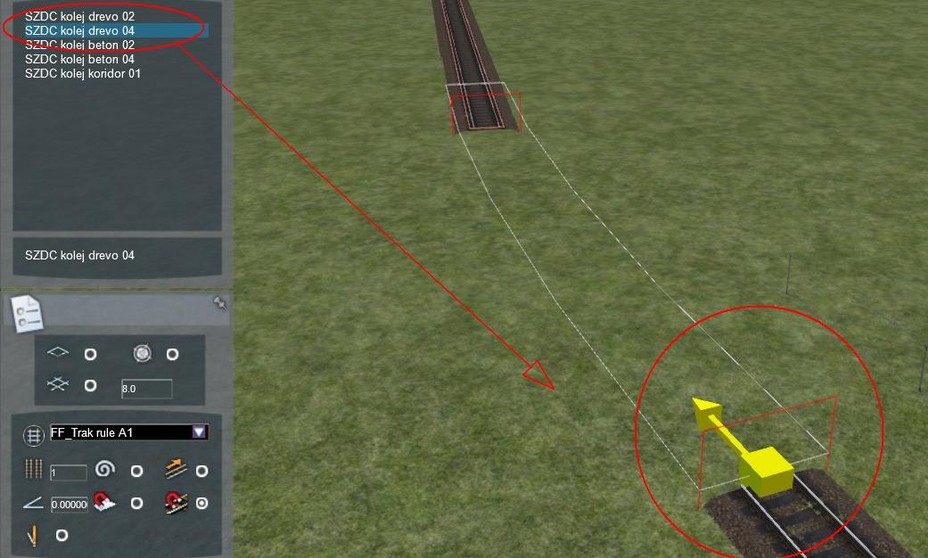
Nel momento in cui sopra il binario in cui vogliamo unirci, compare un rettangolo rosso, a noi non resta che cliccare per unire:
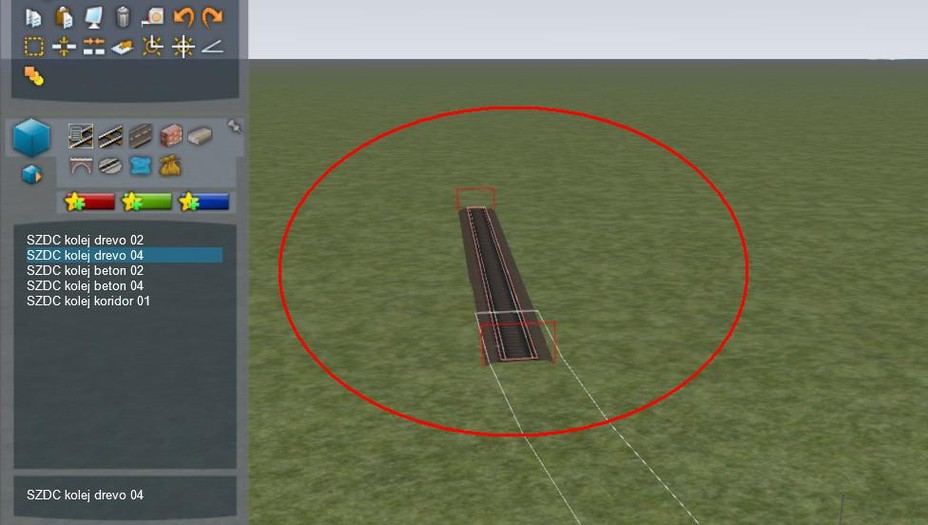
Ora l’unione completa ma, per eliminare l’avanzo dall’altro binario, è necessario selezionare il tronchino rimanente e cancellarlo:
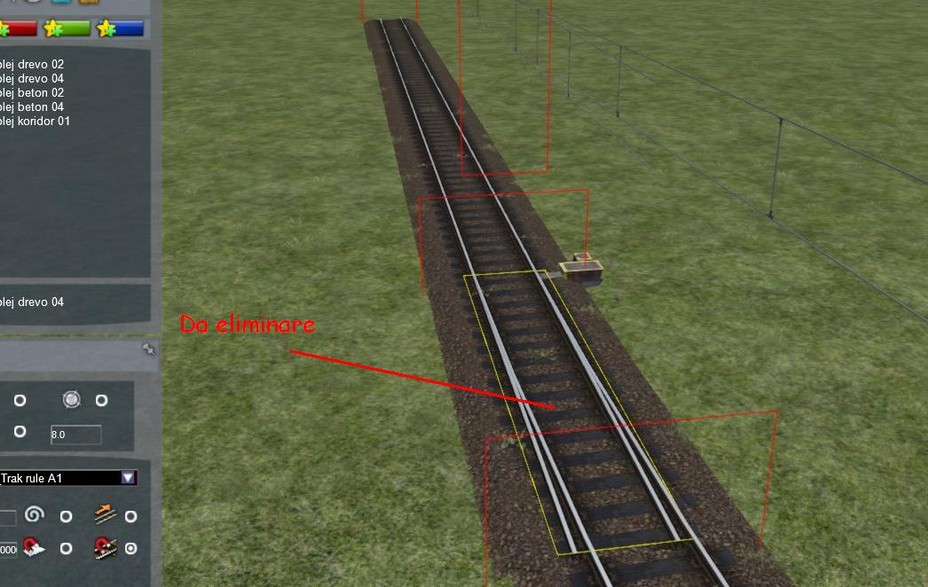
Una volta cancellato i binari saranno nuovamente da unire (lo conferma il fatto che è rimasta la linea rossa quadra dove prima vi era la giunzione) quindi, prendiamo lo strumento “incrocio” dal primo pannello sinistro e clicchiamo poi sul cubo grigio che appare sul binario:
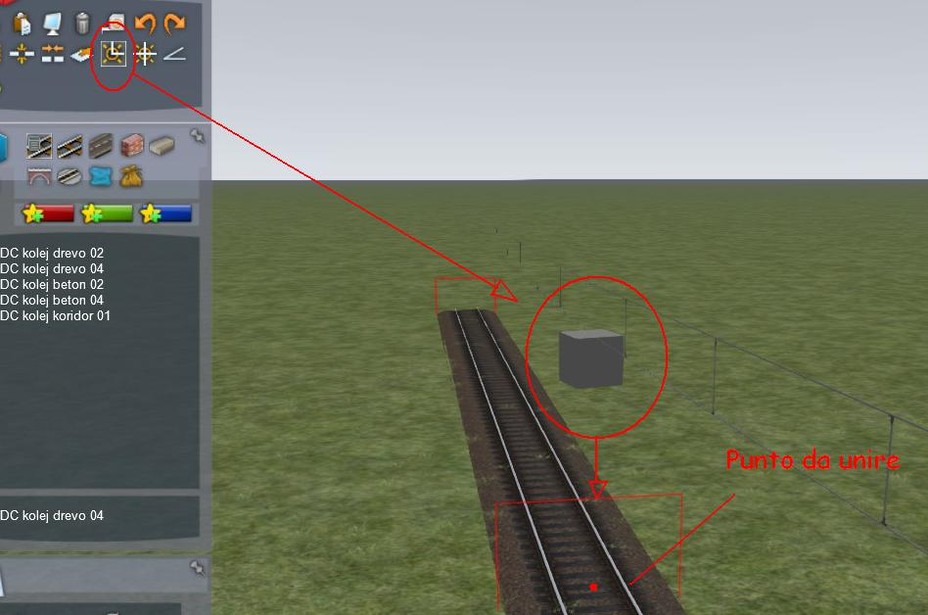
Comparirà un triangolino rosso di conferma per l’avvenuta giunzione.
Per creare un deviatoio le strade sono due: O partire in un punto qualsiasi del binario già posato con un nuovo spezzone di binario, o congiungere come abbiamo visto prima il nostro binario a quello già esistente. In questo caso si ripete la procedura:
Per creare un deviatoio le strade sono due: O partire in un punto qualsiasi del binario già posato con un nuovo spezzone di binario, o congiungere come abbiamo visto prima il nostro binario a quello già esistente. In questo caso si ripete la procedura:
La differenza rispetto a prima, è che non bisogna cancellare nulla:
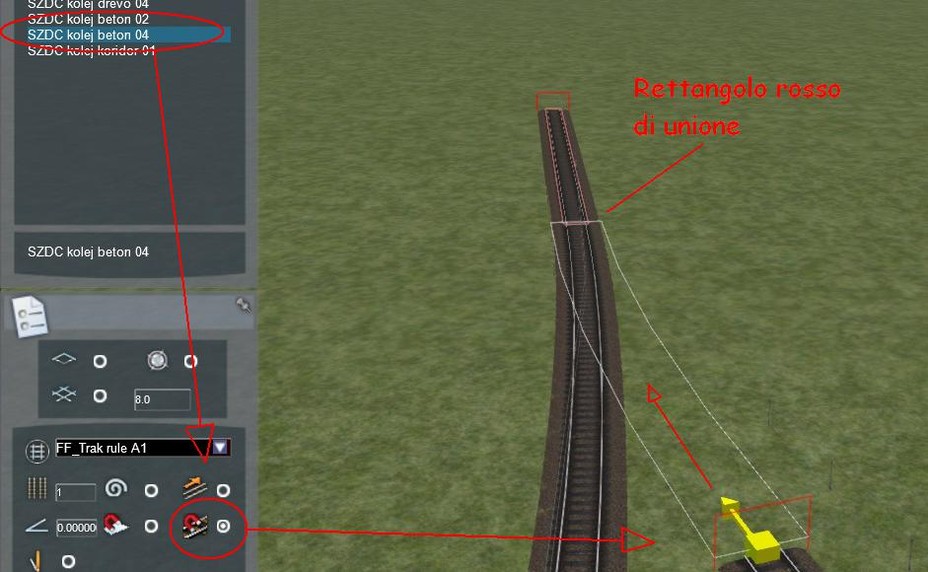
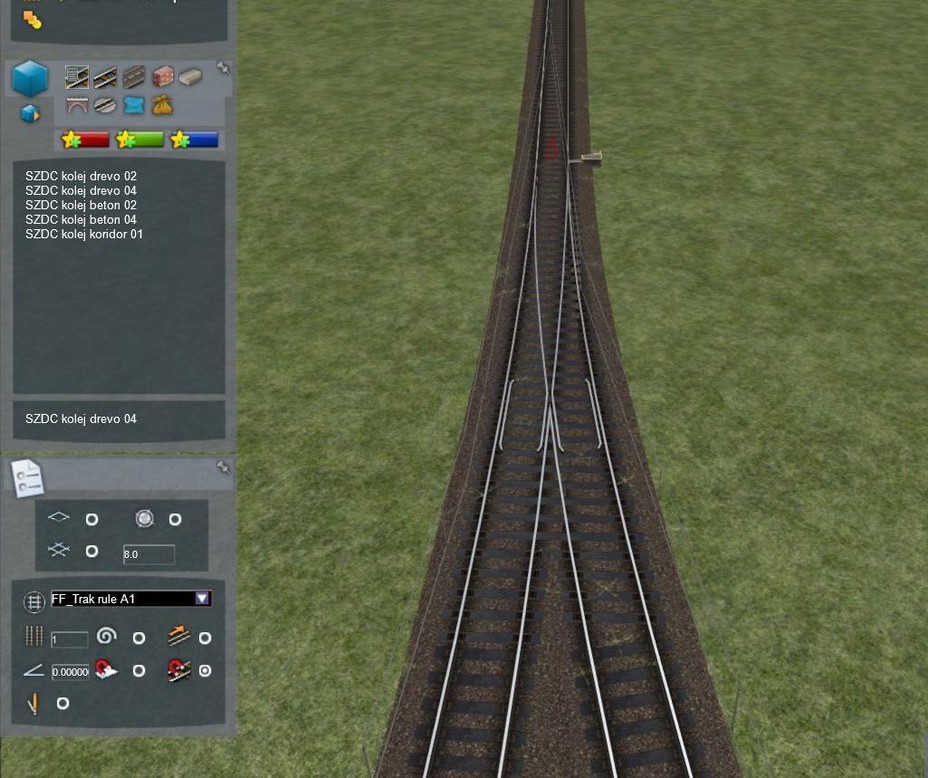
E come sempre appare il triangolino rosso di conferma.
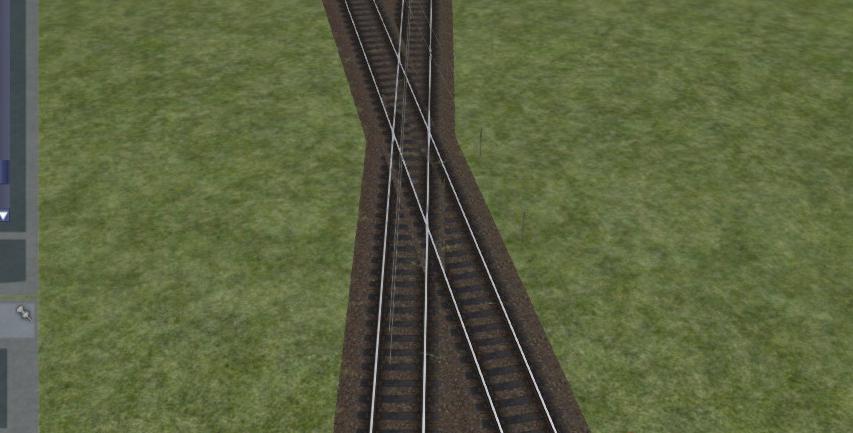
Per realizzare un deviatoio doppio, è necessario accavallare due binari uno sull’ altro:
Si preme poi lo strumento “incrocio” dal primo pannello sinistro e clicchiamo poi sul cubo grigio che appare sul binario:
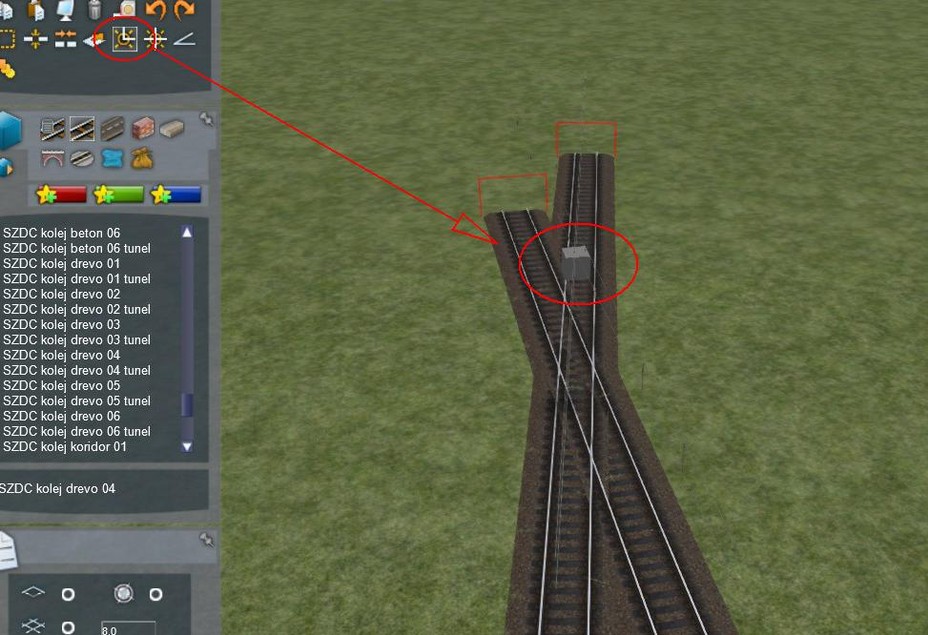
Cliccando
una volta otteniamo un incrocio (la tipica X), cliccando due volte
il deviatoio: